|
|
Building-sovellus > Building-välilehti > Tila-ryhmä > Määritä |
-
Viivoituskuvio: A9HUONEVIIVOITUS
-
Tilan täyttö: A9HUONETAUSTA
-
Tilan rajaus: A9HUONERAJAUS
-
Tilan numero: A9HUONENUMEROT
-
Tilan nimitys: A9HUONETUNNUKSET
-
Tilan ala: A9HUONEALA
Tällä toiminnolla voit määritellä vapaamuotoisen tilarajauksen pohjakuvaan.
Määrittele projektitiedot ennen rajauksien määrittelyä. Jos projektitietoja ei löydy, voit halutessasi ottaa käyttöön oletusasetukset tai määritellä projektitiedot. Katso lisätietoja kohdasta Määritä tilojen projektitiedot.
Valitse tilan rajat nurkkapiste kerrallaan. Määrittele jokaiselle tilan linjalle tiedot (onko linja ulkoseinää, millainen U-arvo seinällä on jne.). Voit määritellä linjat tarkasti jo piirtäessä tai jälkikäteen. Katso lisätietoja kohdista Muokkaa yhden seinän tietoja ja Lisää tilaan aukko.
Toimi näin:
-
Valitse Tila, Seinä -dialogissa, määritetäänkö piirrettävälle tilarajaukselle seinätietoa. Jos määritetään, toimi näin:
-
Valitse seinätyyppi. Voit määritellä valittavissa olevia rakenteita projektitiedoissa. Katso lisätietoja kohdasta Määritä tilojen projektitiedot. Valinta muistaa viimeksi käytetyn rakenteen.
-
Syötä reunalinjalle pintamateriaali tai -käsittely.
-
Jos haluat määritellä linjoille poikkeavan lämpötilan (esim. puolilämmin tila), valitse Poikkeava lämpötila ja syötä lämpötila.
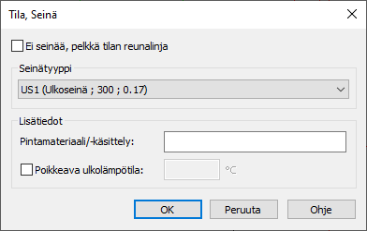
Voit vaihtaa seinätietoja jälkikäteen jokaiselle tilanrajauslinjalle. Katso lisätietoja kohdasta Muokkaa yhden seinän tietoja.
-
-
Napsauta OK-painiketta.
-
Osoita tilarajauksen ensimmäisen linjan alkupiste.
-
Osoita tilarajauksen ensimmäisen linjan loppupiste.
-
Osoita tilarajauksen seuraavan linjan loppupiste.
-
Jos haluat lisätä aukon, toimi näin:
-
Syötä komentoriville avainsana aukko. Tila, Aukko -dialogi avautuu.
-
Valitse aukon tyyppi:
-
Aukko – Aukolle ei tarvitse syöttää lisätietoja.
-
Ikkuna – Valitse ikkunatyyppi. Voit määritellä valittavissa olevia rakenteita projektitiedoissa.
-
Ovi – Valitse ovityyppi. Voit määritellä valittavissa olevia rakenteita projektitiedoissa.
-
-
Syötä ikkunan korkeusasema.
-
Syötä ikkunan korkeus.
-
Valitse, lisätäänkö aukon yläpuolelle lisäikkuna. Jos lisätään, valitse ikkunatyyppi ja syötä ikkunan korkeusasema ja ikkunan korkeus.
-
Syötä ikkunan ilmansuunta. Ilmansuunnan voi myös päivittää pohjoisnuolen avulla myöhemmin. Voit myös syöttää ikkunalle lämpökuormatiedot energialaskentaa varten Määritä-painikkeella.
-
Napsauta OK-painiketta.
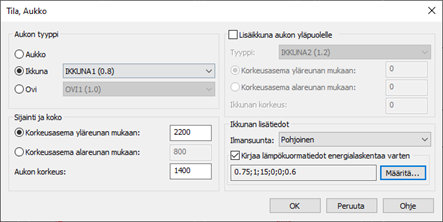
-
-
Toista edellisiä vaiheita, kunnes olet määritellyt kaikki linjat.
-
Paina Enteriä yhdistääksesi tilarajauksen ensimmäisen ja viimeisen pisteen. Tila-dialogi avautuu.

-
Syötä tilan yleistiedot:
-
Tilan ID – Tilan ID on yksilöllinen luku. ID ei voi sisältää muita merkkejä kuin numeroita.
-
Numero – Tilan numero on pohjakuvaan kirjoitettava huoneen "tunniste". Napsauta Muoto...-painketta, jos haluat vaihtaa numeron muotoilua. Tilanumeron muoto -dialogi avautuu.
-
Tilanumero = ID-numero – Tilan numeroksi määräytyy aina tilan ID-numero. Et voi lisätä numeroon omia merkkejä.
-
Muotoiltu tilanumero joka sisältää ID-numeron, muotoilu: – Voit määritellä tilanumeron muodon. Syötä kenttään arvo [ID], koska tilanumerossa pitää olla myös mainittuna varsinainen ID-numero.
-
Tilanumero vapaata tekstiä – Voit syöttää koko tilanumeron käsin. Numerossa ei tarvitse olla ID-numeroa. Tämän takia automaattiset toiminnot, kuten numerointi kopioitaessa, ei muuta numeroa, joten muuta tunnus käsin.
-
-
Nimitys
-
Huoneisto
-
Lattiakorko
Huoneiden nimitykset on määritelty tiedostoon HUONETUNN.TXT, johon voit tarvittaessa lisätä tekstieditorilla omia huonetunnuksia (esimerkiksi Windowsin Notepad-editorilla).
-
-
Valitse tilan korkeuden määräytymistyyppi:
-
Tasakorkuinen – Syötä tilan korkeus millimetreinä ja napsauta Aseta-painiketta, jolloin tieto päivitetään tilalle.
-
Muuttuvakorkuinen – Sinulla pitää olla tiedossa kolmen pisteen korkeustiedot tilasta. Napsauta Määritä-painiketta. Osoita ensimmäinen tiedetty piste pohjasta, ja syötä pisteen korko. Toista kaikille kolmelle pisteelle. Ohjelma määrittää pisteiden avulla tason, joka toimii tilan "kattona".
-
Harjakatto – Sinulla pitää olla tiedossa neljän pisteen korkeustiedot tilasta.
-
Napsauta Määritä-painiketta.
-
Osoita harjalinjan alkupiste pohjasta, ja syötä pisteen korko.
-
Osoita harjalinjan loppupiste pohjasta ja syötä pisteen korko.
-
Osoita ensimmäisen laappeen piste pohjasta, ja syötä pisteen korko.
-
Osoita toisen laappeen piste pohjasta, ja syötä pisteen korko.
Ohjelma määrittää pisteiden avulla tason, joka toimii tilan "kattona".
-
Tila voi olla tasakorkea, tai sitä voi rajata yläpuolelta kolmiulotteisesti vapaassa suunnassa oleva taso tai siinä voi olla harjakatto. Muissa tilanteissa (sekä suoraa että vinoa yläpohjaa) määrittele se kahdessa osassa.
-
-
Valitse tilan yläpohjan rakenne. Voit määritellä valittavissa olevia rakenteita projektitiedoissa.
-
Syötä pintamateriaali tai -käsittely yläpohjalle.
-
Jos tilan yläpohjan tyyppi on Välipohja, valitse, onko yläpuolisessa tilassa poikkeava lämpötila. Jos on, syötä poikkeava lämpötila.
-
Valitse, onko yläpohjan pinta-ala poikkeava tilarajauksen pinta-alasta, esimerkiksi vino yläpohja. Jos on, syötä yläpohjan pinta-ala.
-
Jos tilassa on kattoikkunoita, valitse Kattoikkunoita ja toimi näin:
-
Syötä kattoikkunoiden yhteisala.
-
Valitse kattoikkunoiden tyyppi valintalistasta. Voit määritellä valittavissa olevia rakenteita projektitiedoissa.
-
-
Valitse alapohjan rakenne. Voit määritellä valittavissa olevia rakenteita projektitiedoissa.
-
Syötä alapohjan pintamateriaali tai -käsittely.
-
Jos tilan alapohjan tyyppi on Välipohja, valitse, onko alapuolisessa tilassa poikkeava lämpötila. Jos on, syötä poikkeava lämpötila.
-
Jos alapohjan pinta-ala poikkeaa tilan alasta, syötä alapohjan pinta-ala.
-
Jos tiloja käytetään ilmavirtaamien suunnitteluun tai lämpöhäviölaskentaan syötä tuloilman määrä Ilmatiedot -kohdassa.
-
Laske tilalle halutessasi lämpöhäviö.
 Näytä/piilota ohjeet
Näytä/piilota ohjeet
Toimi näin::
-
Valitse Laske lämpöhäviö Laskentatiedot -kohdassa.
-
Syötä tilan sisälämpötila.
-
Syötä tuloilman lämpötila. Jos tilassa on ilmalämmitys, käytetään tuloilman lämpötilana huoneen lämpötilaa.
-
Syötä tilan lisälämmittimien/jäähdyttimien yhteisteho.
-
Jos laskelmissa tulee huomioida vuotoilma, valitse Vuotoilma.
Valitse vuotoilmakerroin tai ilmanvuotoluku q50.
 Lisätietoja ilmanvuotoluvusta q50
Lisätietoja ilmanvuotoluvusta q50
Ilmanvuotoluvulle q50 löytyy tyypillisiä arvoja mm. Suomen rakentamismääräyskokoelman Energiatehokkuus ohjeesta.
Kerroin x kuvaa rakennusta, ja sen arvo yksikerroksisille rakennuksille on 35, kaksikerroksisille 24, kolmi- ja neli-kerroksisille 20 ja viisikerroksisille ja sitä korkeimmille rakennuksille 15 kerroskorkeuden ollessa noin 3 m. Vain maapinnan yläpuoliset kerrokset otetaan huomioon.
-
Valitse, huomioidaanko laskelmissa kylmäsillat. Jos huomioidaan, toimi näin:
-
Määrittele eri kylmäsiltojen konduktanssit:
-
Napsauta
 -painiketta.
-painiketta. -
Valitse materiaali(t).
-
Muuta tarvittaessa konduktanssi.
-
Napsauta OK-painiketta.
-
Toista edellisiä vaiheita haluamiesi kylmäsiltojen kohdalla.
-
-
-
-
Muokkaa tarvittaessa tilan seinien ja aukkojen tietoja Geometria-välilehdellä.
 Näytä/piilota ohjeet
Näytä/piilota ohjeet
Toimi näin:
-
Valitse Geometria dialogin vasemmasta reunasta.
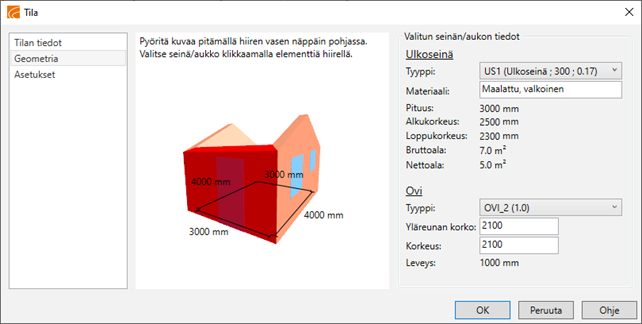
-
Valitse kuvasta jokin seinä.
-
Valitun seinän tiedot näytetään oikealla ja esim. ikkunan korkoa tai korkeutta voidaan muokata.
-
-
Määrittele tilan esitystapa Asetukset-välilehdellä.
 Näytä/piilota ohjeet
Näytä/piilota ohjeet
Toimi näin:
-
Valitse Asetukset dialogin vasemmasta reunasta.
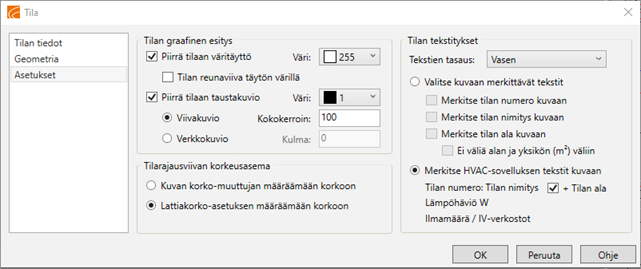
-
Valitse, piirretäänkö tilaan väritäyttö. Jos piirretään, valitse täyttöväri sekä se, piirretäänkö tilan reunaviiva täytön värillä.
-
Valitse, piirretäänkö tilaan taustakuvio. Jos piirretään, toimi näin:
-
Valitse taustakuvion väri alasvetovalikosta.
-
Valitse taustakuvion tyyppi (viivakuvio tai verkkokuvio).
-
Syötä kuvion kokokerroin, joka määrittää, kuinka kaukana toisistaan piirtyvät viivat ovat.
-
Syötä kuvion kulma.
-
-
Valitse tilanrajausmoniviivan korkeusasema:
-
Kuvan korko-muuttujan määräämään korkoon – Korkomuuttujalla kerrotaan ohjelmalle, mihin z-akselin arvoon piirretään. Yleisesti tasopiirustuksia tehdessä arvo on nolla.
Tärkeää! Valitse tämä asetus, kun käytät CADMATIC Electrical- ja CADMATIC Building -sovelluksia.
-
Lattiakorko-asetuksen määräämään korkoon – Tilan reunaviivan piirtokorkona käytetään tilan yleisasetuksissa määriteltyä lattiapinnan korko -asetusta.
Tärkeää! Valitse tämä asetus, kun käytät CADMATIC HVAC -sovellusta.
-
-
Valitse tilan tekstien esitystapa.
-
Valitse, miten tekstit tasataan kuvassa.
-
Vapaa – Valitse, kirjataanko tilan numero, nimitys ja tilan ala kuvaan. Jos merkitään, valitse, jätetäänkö alan ja yksikön välinen välilyönti pois.
-
CADMATIC HVAC -sovelluksen mukainen – CADMATIC HVAC-sovelluksen esitystapaa käytettäessä tilatiedot kirjataan muodossa:
Tilan numero : Tilan nimitys
LämpöhäviöW
Ilmamäärä tulo / IV-verkosto
Ilmamäärä poisto / IV-verkosto
Voit lisätä tilan numeron jälkeen vaihtoehtoisesti tilan pinta-alatiedon. Et voi muuttaa esitystapaa tai muita tietorivejä.
-
-
-
Napsauta OK-painiketta, kun olet määrittänyt tilan tiedot.
-
Osoita tilan tietojen sijoituspiste kuvassa.